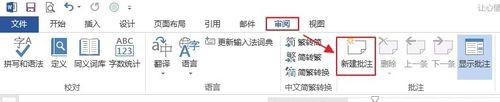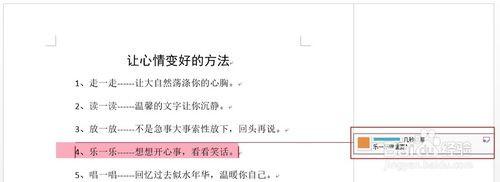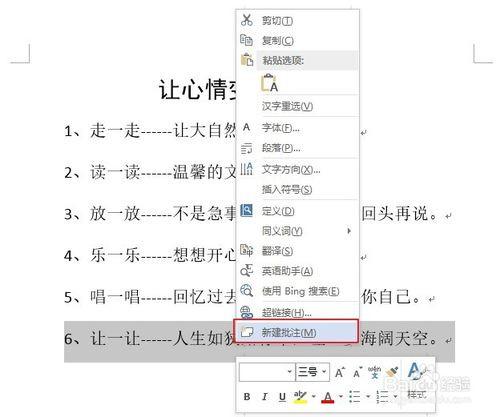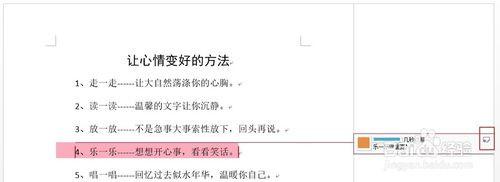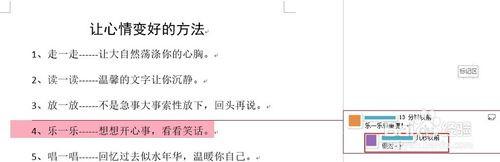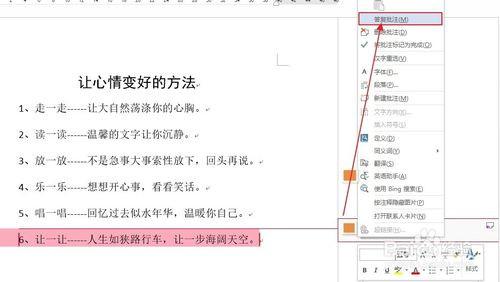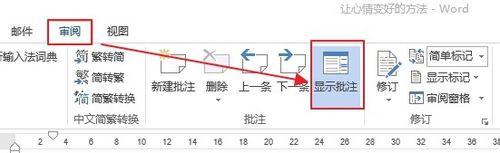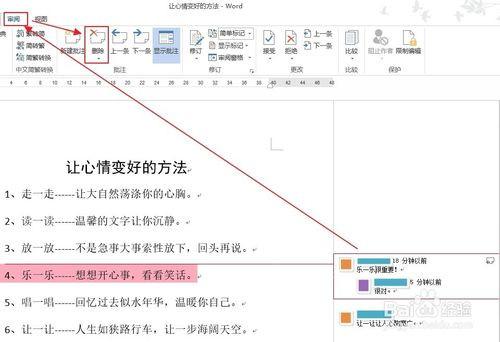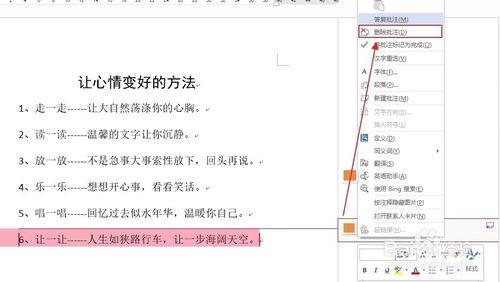Word文档空白页如何删除批注
06-06
批注的相关操作:
添加批注
- 选中需要批注的文本。
- 2
在“审阅”选项卡,“批注”组单击“新建批注”。
- 3
这时文档右侧会显示批注文本框,输入批注的内容即可。
- 4
还可这样操作:选中需要批注的文本,然后右击,选择“新建批注”,这时文档右侧会自动添加一个空白批注,在其中输入批注的内容即可。
答复批注
- 方法一:
(1)单击批注右上角的图标(如下图所示)。
- (2)在批注文本框中,输入答复批注的内容。
- 方法二:
在批注上右击,然后在打开快捷菜单中选择“答复批注”,然后在批注文本框中,输入答复批注的内容。
- 隐藏/显示批注
- 若批注内容显示,想隐藏起来,可以这样操作,在“审阅”选项卡,“批注”组单击“隐藏批注”。
若批注内容隐藏了,想再显示出来,可以在“审阅”选项卡,“批注”组单击“显示批注”(这时该按钮处于为选中状态)。
END